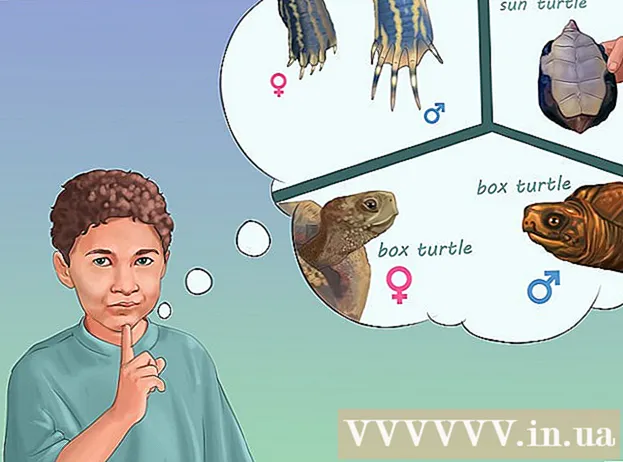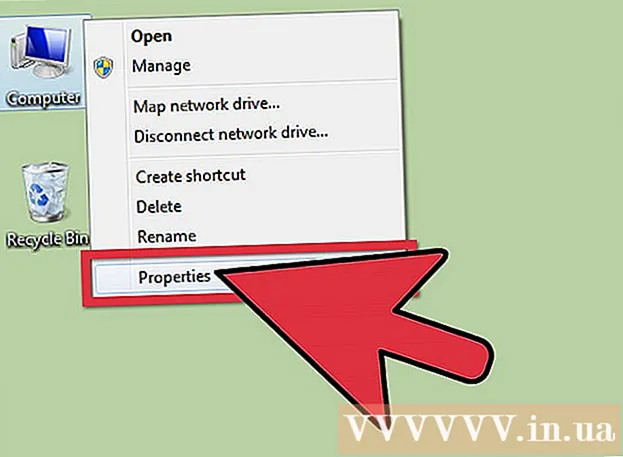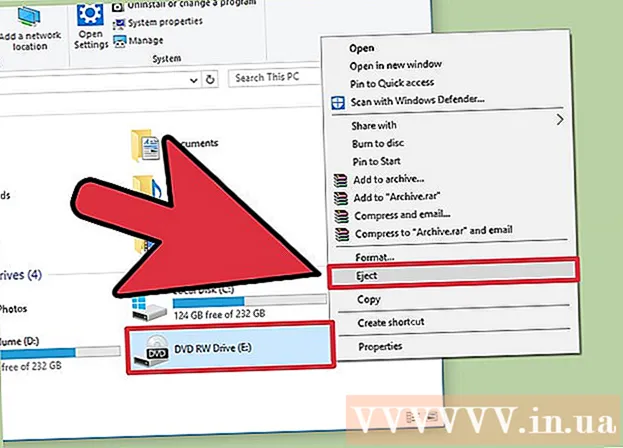Автор:
Eugene Taylor
Жаратылган Күнү:
13 Август 2021
Жаңыртуу Күнү:
20 Июнь 2024

Мазмун
- Басуу
- 3-ыкманын 1-ыкмасы: Башка колдонуучуларды негизги каттоо эсебинен алып салыңыз
- 3-ыкманын 2-си: Демейки шарттарды баштапкы каттоо эсебинен калыбына келтирүү
- 3 ыкмасы 3: Кол менен баштапкы абалга келтирүү аркылуу колдонуучуларды жок кылыңыз
PlayStation 4 - бир нече колдонуучуну түзүү мүмкүнчүлүгү бар оюн консолу. Мындай колдонуучуну алып салуу процесси өтө жөнөкөй.
Басуу
3-ыкманын 1-ыкмасы: Башка колдонуучуларды негизги каттоо эсебинен алып салыңыз
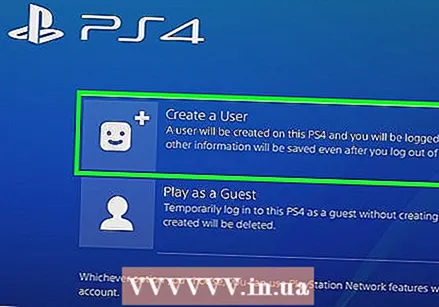 Негизги каттоо эсебиңиз менен кириңиз. PS4'иңизди күйгүзүп, кадимкидей грамоталарыңызды киргизиңиз. Башка каттоо эсептерин жок кылуу үчүн, негизги колдонуучу катары киришиңиз керек.
Негизги каттоо эсебиңиз менен кириңиз. PS4'иңизди күйгүзүп, кадимкидей грамоталарыңызды киргизиңиз. Башка каттоо эсептерин жок кылуу үчүн, негизги колдонуучу катары киришиңиз керек.  Жөндөөлөргө өтүңүз '. Параметрлердин менюсун ачуу үчүн үй экранындагы сол таякчаны жогору түртүңүз. Чабыттоо үчүн сол таякчаны колдонуңуз. "Орнотуулар" деп аталган курал кутучасын көргөнчө оңго жылдырыңыз. Аны тандоо үчүн "X" баскычын басыңыз.
Жөндөөлөргө өтүңүз '. Параметрлердин менюсун ачуу үчүн үй экранындагы сол таякчаны жогору түртүңүз. Чабыттоо үчүн сол таякчаны колдонуңуз. "Орнотуулар" деп аталган курал кутучасын көргөнчө оңго жылдырыңыз. Аны тандоо үчүн "X" баскычын басыңыз.  "Кирүү Жөндөөлөрү" экранын ачыңыз. Орнотуулар менюсунда "Колдонуучуну башкаруу" бөлүмүнө ылдый жылдырып, "Колдонуучуну жок кылуу" баскычын чыкылдатыңыз.
"Кирүү Жөндөөлөрү" экранын ачыңыз. Орнотуулар менюсунда "Колдонуучуну башкаруу" бөлүмүнө ылдый жылдырып, "Колдонуучуну жок кылуу" баскычын чыкылдатыңыз. 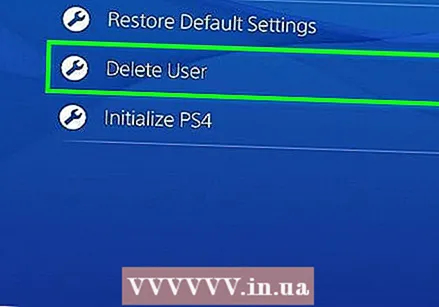 Керектүү колдонуучуну жок кылыңыз. Жок кылгыңыз келген колдонуучуга жылдырыңыз. Колдонуучуну жок кылуу үчүн "X" баскычын чыкылдатып, андан кийин тандооңузду ырастаңыз. Бул жерден, сиздин PS4 алынган көрсөтмөлөрдү аткар.
Керектүү колдонуучуну жок кылыңыз. Жок кылгыңыз келген колдонуучуга жылдырыңыз. Колдонуучуну жок кылуу үчүн "X" баскычын чыкылдатып, андан кийин тандооңузду ырастаңыз. Бул жерден, сиздин PS4 алынган көрсөтмөлөрдү аткар. - Эгер сиз негизги каттоо эсебиңизди жок кылгыңыз келсе, анда алгач PS4 инициалдаштырылышы керек. "Алып салуу" баскычын чыкылдатканда, PS4 тутумуңузду чындыгында ишке киргизгиңиз келеби деп сурайт. Демек, PS4 заводуңуздун жөндөөлөрүнө кайтарылат. Камдык көчүрмө сактабаган дайындарыңыз биротоло жоголуп кетет.
- Жөндөөлөр> Колдонмонун Сакталган Маалыматтарын Башкаруу> Системанын Сактагычында Сакталган Дайындар бөлүмүнө өтүп, камдык көчүрмөсүн сактасаңыз болот. Ал жакта дайындарыңызды Интернетте сактоо үчүн "Онлайн Сактагычты" же тышкы катуу диск сыяктуу USB шайманында маалыматтарды сактоо үчүн "USB Сактагычты" тандаңыз. Камдык көчүрмөнү сактоону каалаган оюнду же колдонмону тандап, "Көчүрүү" баскычын чыкылдатыңыз.
- Бул процессте PS4 өчүрбөңүз. Бул тутумга олуттуу зыян келтириши мүмкүн.
- Эгер сиз негизги каттоо эсебиңизди жок кылгыңыз келсе, анда алгач PS4 инициалдаштырылышы керек. "Алып салуу" баскычын чыкылдатканда, PS4 тутумуңузду чындыгында ишке киргизгиңиз келеби деп сурайт. Демек, PS4 заводуңуздун жөндөөлөрүнө кайтарылат. Камдык көчүрмө сактабаган дайындарыңыз биротоло жоголуп кетет.
 Колдонуучунун жок кылынгандыгын текшериңиз. Чыгып, андан кийин кайра кириңиз. Эгер колдонуучу параметрлер экранында көрүнбөй калса, анда колдонуучуну тутумдан ийгиликтүү алып салдыңыз.
Колдонуучунун жок кылынгандыгын текшериңиз. Чыгып, андан кийин кайра кириңиз. Эгер колдонуучу параметрлер экранында көрүнбөй калса, анда колдонуучуну тутумдан ийгиликтүү алып салдыңыз.
3-ыкманын 2-си: Демейки шарттарды баштапкы каттоо эсебинен калыбына келтирүү
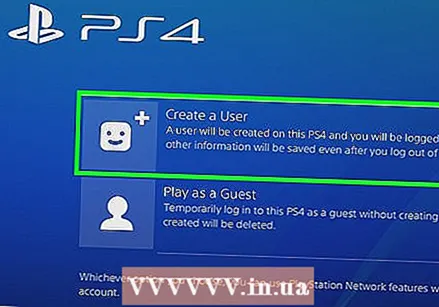 Негизги каттоо эсебиңиз менен кириңиз. PS4'иңизди күйгүзүп, кадимкидей грамоталарыңызды киргизиңиз. Сиз негизги колдонуучу катары киришиңиз керек.
Негизги каттоо эсебиңиз менен кириңиз. PS4'иңизди күйгүзүп, кадимкидей грамоталарыңызды киргизиңиз. Сиз негизги колдонуучу катары киришиңиз керек.  Жөндөөлөргө өтүңүз '. Параметрлердин менюсун ачуу үчүн үй экранындагы сол таякчаны жогору түртүңүз. Чабыттоо үчүн сол таякчаны колдонуңуз. "Орнотуулар" деп аталган курал кутучасын көргөнчө оңго жылдырыңыз. Аны тандоо үчүн "X" баскычын басыңыз.
Жөндөөлөргө өтүңүз '. Параметрлердин менюсун ачуу үчүн үй экранындагы сол таякчаны жогору түртүңүз. Чабыттоо үчүн сол таякчаны колдонуңуз. "Орнотуулар" деп аталган курал кутучасын көргөнчө оңго жылдырыңыз. Аны тандоо үчүн "X" баскычын басыңыз.  "Баштоо" экранын ачыңыз. Орнотуулар менюсунда, "Баштапкы абалга келтирүү" бөлүмүнө чейин аягына чейин жылдырыңыз. "PS4ти баштоо" боюнча бул жерди чыкылдатыңыз. "Толук" параметрин тандап, PS4 нускамасындагы көрсөтмөлөрдү аткарыңыз. Ушуну менен PS4 заводуңуздун жөндөөлөрүнө кайтарылып, камдык көчүрмөсү сакталбаган маалыматтар, мисалы олжолор, скриншоттор ж.б.
"Баштоо" экранын ачыңыз. Орнотуулар менюсунда, "Баштапкы абалга келтирүү" бөлүмүнө чейин аягына чейин жылдырыңыз. "PS4ти баштоо" боюнча бул жерди чыкылдатыңыз. "Толук" параметрин тандап, PS4 нускамасындагы көрсөтмөлөрдү аткарыңыз. Ушуну менен PS4 заводуңуздун жөндөөлөрүнө кайтарылып, камдык көчүрмөсү сакталбаган маалыматтар, мисалы олжолор, скриншоттор ж.б. - Жөндөөлөр> Колдонмонун Сакталган Дайындарын башкаруу> Системанын Сактагычында Сакталган Дайындар бөлүмүнө өтүп, дайындарыңыздын камдык көчүрмөсүн сактай аласыз. Ал жакта дайындарыңызды Интернетте сактоо үчүн "Онлайн Сактагычты" же тышкы катуу диск сыяктуу USB шайманында маалыматтарды сактоо үчүн "USB Сактагычты" тандаңыз. Камдык көчүрмөнү сактоону каалаган оюнду же колдонмону тандап, "Көчүрүү" баскычын чыкылдатыңыз.
- Толук баштапкы абалга келтирүү бир нече саатка созулат. Бул процессте PS4 өчүрбөңүз, анткени бул тутумга олуттуу зыян келтириши мүмкүн.
3 ыкмасы 3: Кол менен баштапкы абалга келтирүү аркылуу колдонуучуларды жок кылыңыз
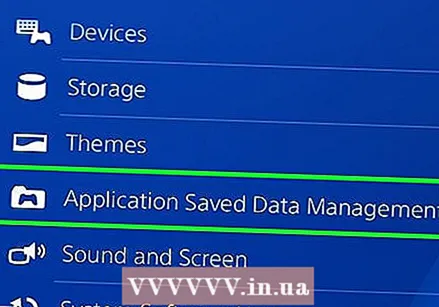 Сактоону каалаган маалыматтардын камдык көчүрмөсүн сактаңыз. Жөндөөлөр> Колдонмонун Сакталган Дайындарын башкаруу> Системанын Сактагычында Сакталган Дайындар бөлүмүнө өтүңүз. Ал жерден дайындарыңызды Интернетте сактоо үчүн "Онлайн Сактагычты", же тышкы катуу диск сыяктуу USB түзмөктө маалыматтарды сактоо үчүн "USB Сактагычты" тандаңыз. Камдык көчүрмөнү сактоону каалаган оюнду же колдонмону тандап, "Көчүрүү" баскычын чыкылдатыңыз.
Сактоону каалаган маалыматтардын камдык көчүрмөсүн сактаңыз. Жөндөөлөр> Колдонмонун Сакталган Дайындарын башкаруу> Системанын Сактагычында Сакталган Дайындар бөлүмүнө өтүңүз. Ал жерден дайындарыңызды Интернетте сактоо үчүн "Онлайн Сактагычты", же тышкы катуу диск сыяктуу USB түзмөктө маалыматтарды сактоо үчүн "USB Сактагычты" тандаңыз. Камдык көчүрмөнү сактоону каалаган оюнду же колдонмону тандап, "Көчүрүү" баскычын чыкылдатыңыз.  PS4ти кол менен өчүрүңүз. Кубат баскычын бир нече секунд басып туруңуз. Сиз сигнал угуп, жарык кызылга айланганча күтө туруңуз. Эми баскычты коё бер.
PS4ти кол менен өчүрүңүз. Кубат баскычын бир нече секунд басып туруңуз. Сиз сигнал угуп, жарык кызылга айланганча күтө туруңуз. Эми баскычты коё бер.  PS4'ти кол менен кайра күйгүзүңүз. Кубат баскычына манжаңызды дагы бир жолу кармаңыз. Эми сиз биринчи, андан кийин болжол менен жети секунддан кийин экинчи сигналды уга аласыз. Азыр баскычты коё бер.
PS4'ти кол менен кайра күйгүзүңүз. Кубат баскычына манжаңызды дагы бир жолу кармаңыз. Эми сиз биринчи, андан кийин болжол менен жети секунддан кийин экинчи сигналды уга аласыз. Азыр баскычты коё бер.  "Демейки орнотууларды калыбына келтирүү" баскычын басыңыз. Сиздин PS4 эми коопсуз режимде жүктөлөт. Джойстик менен "Демейки жөндөөлөрдү калыбына келтирүү" бөлүмүнө өтүңүз. Ушуну менен PS4 заводуңуздун жөндөөлөрүнө кайтарылып, камдык көчүрмөсү сакталбаган маалыматтар, мисалы олжолор, скриншоттор ж.б.
"Демейки орнотууларды калыбына келтирүү" баскычын басыңыз. Сиздин PS4 эми коопсуз режимде жүктөлөт. Джойстик менен "Демейки жөндөөлөрдү калыбына келтирүү" бөлүмүнө өтүңүз. Ушуну менен PS4 заводуңуздун жөндөөлөрүнө кайтарылып, камдык көчүрмөсү сакталбаган маалыматтар, мисалы олжолор, скриншоттор ж.б. - Коопсуз режимде контроллер USB кабели аркылуу PS4 менен туташтырылышы керек.
- Бул ыкманы сиз паролду билбеген PS4 инициализациялап жатсаңыз гана колдонуңуз.